OpenSSL wird verwendet, um die Kommunikation über Computernetzwerke zu schützen. Diese Open-Source-Kryptographiebibliothek, die die Protokolle Transport Layer Security (TLS) und Secure Sockets Layer (SSL) implementiert, wurde entwickelt, um die Kommunikation über Computernetzwerke gegen Abhören zu sichern. Es wird von den meisten HTTPS-Websites und Internetservern verwendet.
Um OpenSSL Windows 10 zu aktualisieren, ist die einfachste und bequemste Methode, eine vollständige Sicherung Ihrer Sicherungsdateien zu erstellen und OpenSSL vollständig zu deinstallieren, dann die neueste Version herunterzuladen und zu installieren.
Deinstallieren Sie OpenSSL unter Windows 10
Schritt 1: Klicken Sie auf dem Desktop mit der rechten Maustaste auf das OpenSSL-Symbol und wählen Sie Dateispeicherort öffnen.
Schritt 2: Suchen Sie nach dem Dateinamen uninst000, Uninstall oder Uninstaller und doppelklicken Sie darauf.
Schritt 3: Folgen Sie dem Deinstallationsassistenten und starten Sie Ihren Computer neu.
Schritt 4: Öffnen Sie dasselbe Verzeichnis und löschen Sie alles, wenn noch etwas übrig ist.
Schritt 5: Klicken Sie auf das Start-Symbol und geben Sie regedit in die Suchleiste ein.
Schritt 6: Öffnen Sie den Registrierungseditor und suchen Sie den Registrierungsschlüssel oder die Einträge, die den Namen des Programms enthalten.
HKEY_CURRENT_USER\Software\(OpenSSL oder der Name des Herausgebers)\
HKEY_LOCAL+MACHINE\SOFTWARE\(OpenSSL oder der Name des Herausgebers)\
Schritt 7: Erstellen Sie für Notfälle ein Backup davon und löschen Sie diese Dateien von Ihrem Computer.
Starten Sie Ihren Computer neu, um den Vorgang abzuschließen.
Installieren Sie OpenSSL unter Windows 10
Schritt 1: Öffnen Sie den Internetbrowser auf Ihrem Computer.
Schritt 2: Suchen Sie in der Suchleiste nach OpenSSL und öffnen Sie die offizielle Website.
Schritt 3: Wählen Sie die neueste Version, die mit Ihrem Computer kompatibel ist, und laden Sie die Dateien herunter (der Download ist kostenlos, da es sich um eine Open-Source-Software handelt).
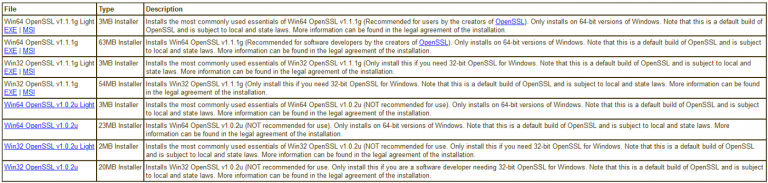
Schritt 4: Führen Sie die EXE- oder MSI-Datei mit der Standardkonfiguration aus und folgen Sie dem Installationsvorgang, um die Einrichtung abzuschließen. Warten Sie geduldig, da dies einige Zeit in Anspruch nehmen wird.
Umgebungsvariable festlegen
Schritt 1: Klicken Sie auf das Startsymbol und suchen Sie nach Umgebungsvariablen.
Schritt 2: Klicken Sie in den Systemeigenschaften auf Umgebungsvariablen.
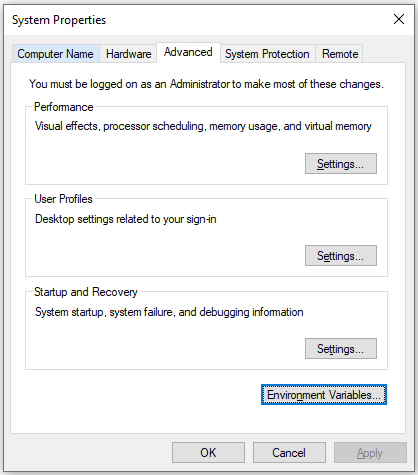
Schritt 3: Es öffnet sich ein Fenster mit Benutzervariablen und Systemvariablen. Wählen Sie im Abschnitt Benutzervariablen Pfad aus und klicken Sie auf Bearbeiten.
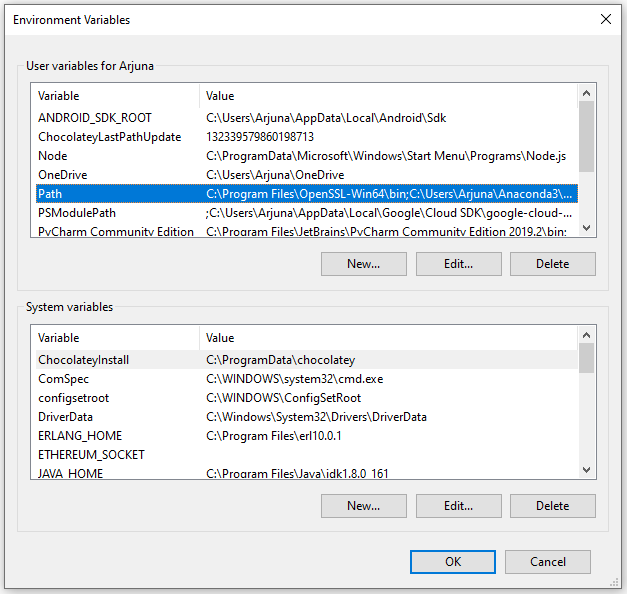
Schritt 4: Klicken Sie auf „Durchsuchen“ und zu „openssl.exe“, wählen Sie diesen Ordner aus und klicken Sie auf „OK“.
Der allgemeine Speicherort ist Dieser PC > Windows (C:) > Power Files > OpenSSL – Win64 > bin
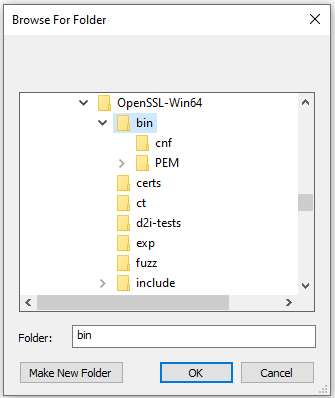
Schritt 5: Klicken Sie auf diesem Bildschirm und in den folgenden Bildschirmen auf OK.
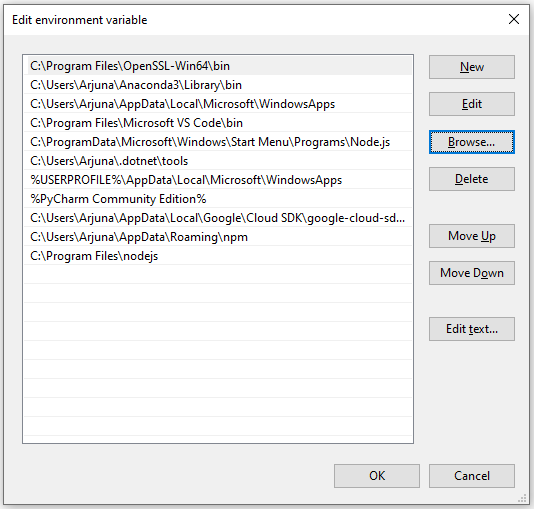
Öffnen Sie die Eingabeaufforderung, indem Sie cmd in das Dialogfeld AUSFÜHREN eingeben.
Geben Sie „openssl version“ in CLI ein, um sicherzustellen, dass Sie Ihre OpenSSL-Version unter Windows 10 aktualisiert haben.
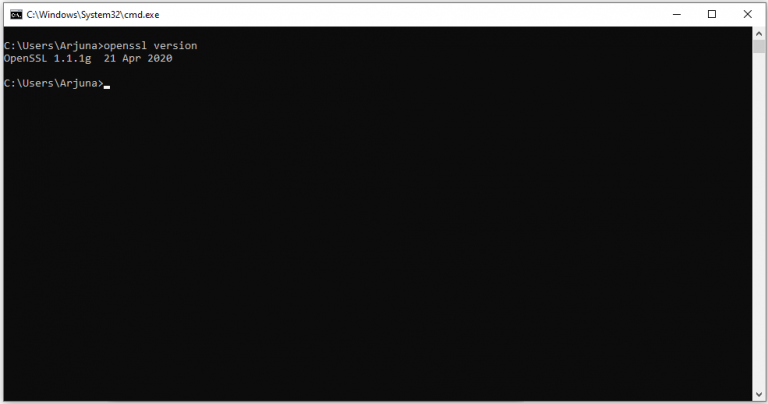
Navigieren Sie im Windows-Explorer zum Installationsort, z. B. C:\OpenSSL-Win64\bin\, und führen Sie openssl mit Administratorrechten aus.
Wenn OpenSSL in einem Eingabeaufforderungsfenster geöffnet wird, haben Sie die neueste Version erfolgreich installiert.
Um OpenSSL Windows 10 zu aktualisieren, haben wir Ihnen alle Methoden und detaillierte Anweisungen zu diesen Methoden zur Verfügung gestellt. Theoretisch sieht es schwierig aus, aber es ist ziemlich einfach, wenn Sie mit dem Prozess beginnen.